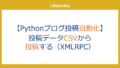LazyCastとは?
LazyCastは、Raspberry Pi上で動作する軽量なソフトウェアで、Androidデバイスの画面をミラーリングできるツールです。特に、追加のハードウェアなしでミラーリングを実現できる点が魅力です。
zyCastの特徴
- 軽量で動作が速い: Raspberry Piのリソースを大幅に消費しないので、スムーズな操作が可能。
- 簡単なインストールとセットアップ: 特別な設定は不要で、すぐに使い始められる。
- 無料で利用可能: オープンソースであり、自由に利用できる。
LazyCastのインストール手順
基本的な手順はこちらのgithubにある通りです。
Raspberry Piのセットアップ
まず、Raspberry Piをセットアップして、OSがRaspberry Pi OS (Legacy, 32-bit) にする必要があります。
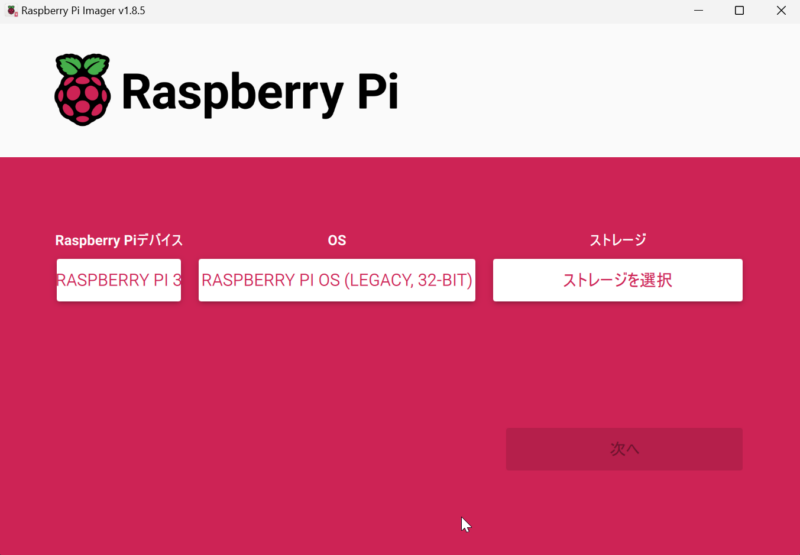
OSのインストールについては以下の記事もあわせて確認してください。
Legacy, 32-bitを導入できたら、ターミナルを起動して、以下のコマンドを入力していきます。
sudo apt install cmake
git clone https://github.com/raspberrypi/userland
cd userland
./buildme
sudo sed -i 's/vc4-kms-v3d/vc4-fkms-v3d/g' /boot/config.txt
ここまでできたら再起動します。
sudo reboot
LazyCastのインストール
次に、LazyCastをインストールします。GitHubからリポジトリをクローンして、インストールを行います。
sudo apt install libx11-dev libasound2-dev libavformat-dev libavcodec-dev python3-evdev
cd /opt/vc/src/hello_pi/libs/ilclient/
sudo make
cd /opt/vc/src/hello_pi/hello_video
sudo make
cd ~/
git clone https://github.com/homeworkc/lazycast
cd lazycast
make
LazyCastの起動
インストールが完了したら、LazyCastを起動します。
./all.sh
これでLazyCastが起動し、しばらくすると、 “The display is ready”
という表示が出てきます。
そのあとはピン番号「31415926」が出力されます。この状態になると、Raspberry PiがAndroidデバイスのミラーリング受信機として動作するようになります。
Androidスマホの設定
Androidデバイスで「設定」から「接続済みのデバイス」に移動し、「キャスト」を選択します。リストに表示されたRaspberry Piの名前をタップして、ピン番号「31415926」を入力して接続します。
キャストがどこにあるかは機種などによって違うので、お使いのスマホのワイヤレスディスプレイやキャストを探してみてください。
また、PCの画面をミラーリングすることも可能です。
スマホは機種によってはできないものもありました。サポートされていないものもあるのかもしれません。